【保存版】Switchのゲームで実況動画を作る方法

この記事の目次
Switchでしか遊ぶことができない魅力的なゲームが毎年発売されていますが、そういったゲームをプレイしていくうちに実況動画を出してみたいと考える方もいますよね。
そこで今回は、Switchのゲーム実況動画を出す時に必要な機材や、やり方をまとめました。
著作権のことについても解説しているので、YouTubeなどに動画をアップしたいと考えている方は、この記事を参考に必要なものを揃えて配信を始めてみてはいかがでしょう!
【Switch】ゲーム実況動画に必要なもの
Switchのゲーム実況動画を撮りたいと思った時に、まず必要になるのがPC(パソコン)です。
Joy-Conのキャプチャーボタンを長押しすればSwitch単体で実況ができるのでは?と思うかもしれませんが、押すのが大変である上に30秒しか録画できないため、基本はPCなしでは録画できないものだと考えておきましょう。
そのため、必要になる機材は以下の6つです。
Nintendo Switch
Nintendo Switch 本体 Joy-Con(L)ネオンブルー/(R)ネオンレッド
コチラも一緒にチェック⇒お宝創庫オンライン
Switchのゲーム実況動画を撮るので、まずはSwitch本体を用意しましょう。
ただひとつ注意しておきたいのが、Nintendo Switch LiteはTVモードに対応していないため、ゲーム実況動画を撮ることはできないという点です。
これから本体を購入予定であれば、Switch Lite以外のモデルを購入するようにしましょう。
PC

Switchのゲーム画面の録画を行ったり、録画した動画を編集する際に必要になるのがPCです。
プレイ予定のタイトルに合った高スペックPCが必要になりますが、最低限でもCPUは「Core i7」以上、メモリに関しても最低8GB以上はあると安心。
決まりはありませんが、ある程度のスペックがあれば配信や編集作業がスムーズです。
キャプチャーボード
AVerMedia Live Gamer EXTREME 2 GC550 PLUS
こちらは実況動画配信者に人気の、外付け型タイプのキャプチャーボード。
税込み参考販売価格19,200円。
ゲーム画面をPCに取り込むために必要になるのがキャプチャーボード。
PCとゲーム機の間にキャプチャーボードを繋ぐことでPC上にSwitchの画面を映し出し、時間に縛られることなく録画が可能になります。
ここにマイクを接続すると自分の話し声も一緒に収録できるため、ゲーム実況者の間ではこのやり方が一般的によく知られています。
「外付け型」と「内蔵型」の2種類のタイプがありますが、PCについて詳しくないという方には外付け型がオススメ。
キャプチャーソフト
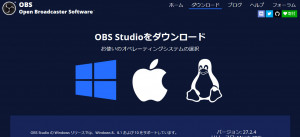
引用元:OBS Studio
キャプチャーソフトは映し出した物をキャプチャーできるソフトです。
こちらがあればSwitchのゲーム画面をキャプチャーボードを通してPC画面に映し出し、そのまま録画ができるようになります。
無料から有料のものまで様々なソフトがありますが、一番人気のキャプチャーソフトは「OBS Studio」。ネット上で無料ダウンロードできるようになっており、OSはWindows(64/32bit)、macOS、Linuxに対応しています。
ヘッドセット(もしくはマイク)
Logicool G ゲーミングヘッドセット G933s
ワイヤレスタイプのゲーミングヘッドセット。ノイズキャンセリングマイクを採用しており、クリアな音声を配信できます。
参考販売価格12,700円。
ゲーム実況動画を撮るなら自分の声も載せたいと思う方は多いはず。
声を収録するには、ヘッドセットかマイクを使いましょう。
「ヘッドフォン端子のみのノートPCを使っている」「予算をできるだけ抑えたい」という方はヘッドセットを。
「音質にこだわりたい」「より機材にこだわりたい」「デスクトップPCを使っている」という方であれば、マイクで話し声を収録し、ヘッドホンを用意するといいでしょう。
ゲーム実況動画の配信が初めてであればヘッドセットがオススメですが、「キーン」といったハウリング音が発生してしまうのを防ぐ対策などを視野に入れても、とにかく高音質に拘るなら、マイクを使いましょう。
動画編集ソフト
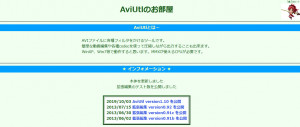
引用元:AviUtl
ゲーム実況動画として最後の仕上げとなるのが動画編集ソフトです。
不要なシーンのカット、早送り、効果音やBGMの挿入、テロップを入れるということを行うことで、動画の観やすさや面白さなどが決まります。
ソフトは無料のものから有料のものまで幅広いソフトが存在しますが、無料の動画編集ソフトであれば「AviUtl」、有料の動画ソフトであれば「Premiere Pro」や「PowerDirector」が人気でオススメです。
実況動画を作る方法

Switchのゲーム実況動画に必要なものが用意できたら、実況動画を作ってみましょう。
いきなり動画を作るところまではいかなくても、まずは大まかな流れだけでもチェックしておくと、いざ撮影しようという時も楽しく準備ができるはずです!
①SwitchとPCを繋ぐ
Switchのゲーム画面をPC画面に映し出す作業から始めましょう。
SwitchとPCの間にキャプチャーボードを繋ぐことで映し出すことが可能です。
ケーブルで繋ぐとこのような図になります。
[Switch]←HDMIケーブル→[キャプチャーボード]←USBケーブル→[PC]
Switchをドックに装着してTVモードにします。
SwitchのドックとキャプチャーボードをHDMIで接続し、キャプチャーボードとPCをUSBで接続しましょう。
ゲーム画面をPCではなく違うモニターに映したい場合は、キャプチャーボードのOUT部分とモニターをHDMIで接続します。
②キャプチャーソフトの設定
次は映し出した物をキャプチャーできるソフトを使って、Switchのゲーム画面を映し出しましょう。
ここでは無料でダウンロードできる人気ソフト「OBS Studio」を使った方法をご紹介。
「ソース」左下にある「∔」から「映像デバイスキャプチャ」でキャプチャーボードを選択します。
自分が使っているキャプチャーデバイスを選択したら、Switchの画面が映っていることを確認。
あとは設定部分でマイクやゲーム音量の調整を行ったらソフトの準備は完了です。
③Switchを録画しながらプレイ開始
ここからはキャプチャーソフトで「録画開始」ボタンを押してから実際にゲームを始めていきます。
自分の声は拾えているかどうか、音量はどうかといったことをテストしてからプレイを始めることをオススメします。
Switchを録画する方法について、より詳しい方法を知りたい方はこちらの動画もチェック!
④実況動画を編集する
動画配信サイト側で「録画終了」ボタンを押すと、動画ファイルが作成されます。
動画編集ソフトを起動して動画ファイルを読み込み、編集をはじめていきましょう。
不要な部分のカット、テロップをつけるだけでも観やすくなります。
はじめからあれこれと編集するのは難しくても、数本動画を制作していく中でBGMを取り込んだり、画像を作成して挿し込んだりといった新しい要素を少しずつ追加していくのもいいですね。
⑤動画配信サイトへアップロードする
最後に、完成した動画を動画配信サイトへアップロードしましょう。
サイトにもよりますが、アップロードには数十分以上時間がかかるので、途中でPCの電源が切れたりしないように気をつけておくことをオススメします。
概要欄に動画の説明文を記載したり、タグ付けを行うこともお忘れなく。
これをやっておくだけでも視聴率が変わってきます。
実況動画を出す際の注意事項
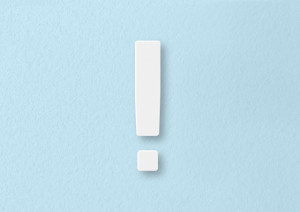
Switchのゲーム実況動画を出す上で気になるのがゲームの著作権ではないでしょうか。
任天堂のゲームは、2018年11月に実況ガイドラインを出して以降、そのガイドラインに違反さえしなければ自由に利用することができるようになりました。
- 実況動画の投稿
- 静止画(スクリーンショット)の投稿
- ゲーム実況動画の配信
- それらの収益化
と、ゲーム実況を動画サイトへアップするために最低限必要になる項目の利用が可能です。
事前の審査や申請の必要もなくすぐに始められますが、違法または不適切な投稿、公序良俗に反する投稿が見られた場合には法的措置を講じる権利を保持しているとのことで、ルールとマナーは守ってゲーム実況を配信しましょう!
Switchのゲームソフトを売る方法
Switchのゲームソフトでゲーム実況をしていくうちに、「このゲームは実況に合わないな…」と思われるときがあるかもしれません。
そんな時は、お宝創庫を利用するのがオススメ!
お宝創庫では、専任の買取担当スタッフが丁寧に査定を行います!
だからこそ高値での買取を実現!
まずはLINEを使って、実際にいくらで売れるかチェック!
写真と簡単な情報を送るだけで査定完了!
査定金額に満足できたら、いざ買取へ!
【全国対応/宅配買取】
宅配買取なら、ダンボールに詰めて送るだけで買取完了!
送料やダンボールの負担もありませんよ!
【愛知県内全域/出張買取】
愛知県内であればどこでも伺います!
もちろん出張費は無料!
【店頭買取】
その場で査定から買取まで対応!
スピーディーに対応します!
Switchのゲームソフトを売るならお宝創庫で決まり!
ご利用お待ちしています。
まとめ
2022年最新版、Switchのゲームで実況動画を作る方法について解説しました。
ゲーム実況動画の配信を行うにあたってどこから手をつけていいのかわからなかったという方は、まずは必要な機材を揃えるところから始めてみてはいかがでしょう。
動画の作り方がわからなかったという方は、この記事を参考に短い動画からでもいいので、ぜひ制作してみてください。
現在お宝創庫では、対象のゲームソフト、DVD・ブルーレイ、美少女PCゲームをまとめて売ると買取金額がアップするキャンペーンを実施中!
3本で600円アップ!6本で1,500円アップ!10本なら3,000円アップ!
もちろんスイッチのゲームソフトも対象です。
「スイッチ本体以外にも、売りたいゲームソフトがある!」
そんな方はぜひこの機会にお宝創庫をご利用ください。
▼キャンペーンの詳細はコチラ
▼次に読みたいオススメ記事
▼お宝創庫公式Twitter
とらのあな【公式】(@toranoana_pr )さんからも告知されてるにゃん😻
お宝創庫に #とらのあな 出張所が2店舗同時にオープンするにゃん♪
お宝創庫富木島店では、男性向け成年向け同人誌
古本創庫半田店では女性向け同人誌をメインに扱うにゃん♪ぜひこの機会にお宝創庫へ来て欲しいにゃん♪ https://t.co/jg9lWrtSlf
— 【公式】お宝創庫@おたねこ🍥 (@otasou_mktg) April 22, 2022

















